Відмінності між версіями «Відсутні документи, що підтверджують якість»
Матеріал з Інструкція користувача
| Рядок 53: | Рядок 53: | ||
Малюнок 13.4 - | Малюнок 13.4 - | ||
| + | |||
| + | |||
| + | Функціонал швидкого пошуку запиту у реєстрі | ||
| + | |||
| + | З метою швидкого пошуку певного запиту у великому обсязі даних передбачено функціонал пошуку. | ||
| + | |||
| + | Для швидкого пошуку запиту необхідно встановити курсор мишки у поле введення даних і вказати умови пошуку. | ||
| + | |||
| + | Пошук можливий за всіма параметрами запиту. | ||
| + | |||
| + | Для того щоб запустити процес пошуку достатньо ввести цифри, що містить Id запиту, після чого автоматично формується список відповідно до заданих умов (Малюнок 13.5). | ||
| + | |||
| + | При зміні умов пошуку, список автоматично оновлюється. | ||
Версія за 13:24, 7 червня 2018
(!) In progress/ Документ на етапі розробки
_______________________________________________
У розділі "Відсутні документи, що підтверджують якість (терміново!)" відображено запити документів по якості товарів, які були створені співробітником Департаменту якості.
Про те, що Вам було створено запит документів по якості товарів зі сторони Департаменту якості компанії "FozzyGroup", Ви будете сповіщені за допомогою інформаційного повідомлення, яке прийде на адресу електронної пошти, яка вказана у Вашому особистому кабінеті (Малюнок 13.1).
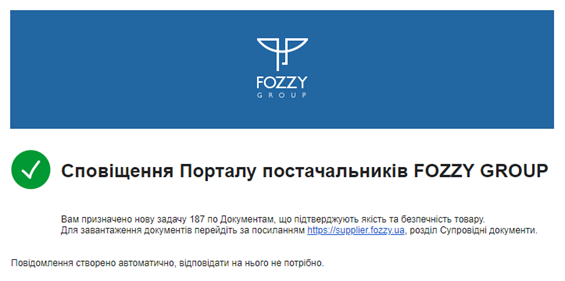
Малюнок 13.1 - Повідомлення постачальнику
Для того, щоб розпочати роботу із запитом необхідно на головній сторінці сайту вибрати модуль "Сертифікати якості" (Малюнок 13.2).
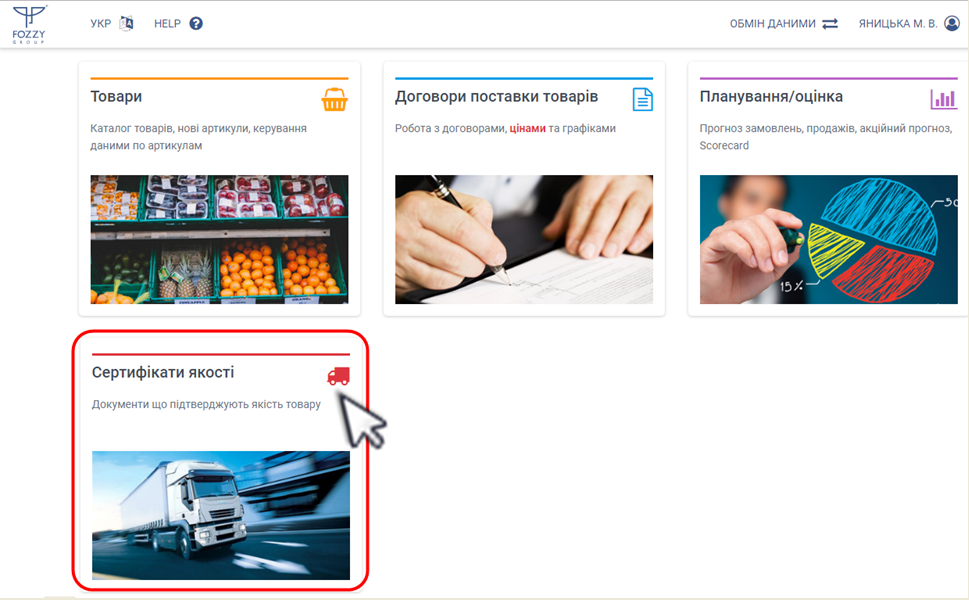
Малюнок 13.2 - Вибір модулю "Сертифікати якості"
Після успішного переходу до модулю роботи із сертифікатами виберіть блок "Відсутні документи, що підтверджують якість (терміново!)" (Малюнок 13.3).
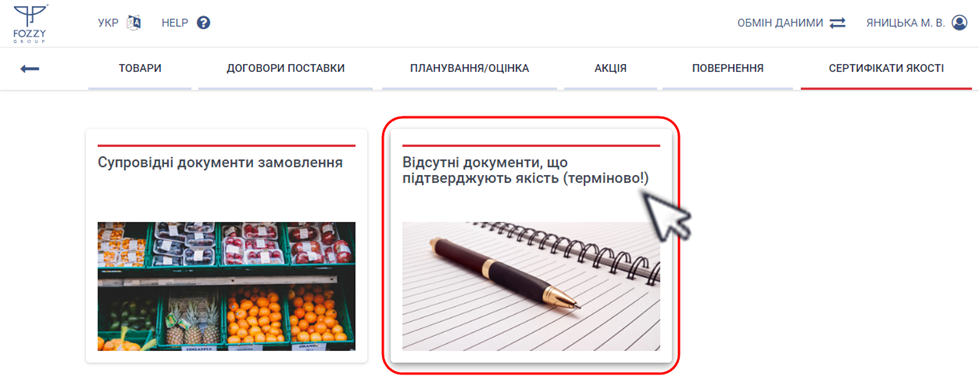
Малюнок 13.3 - Вибір блоку "Відсутні документи, що підтверджують якість (терміново!)"
Результатом успішно виконаних дій є відображення на сайті сторінки зі списком запитів, відповідно до яких необхідно додати до товарів документи, що підверджують якість товарів.
Сторінка з реєстром складається з наступних інформаційних та функціональних блоків:
1. Назва розділу, що відкрито до роботи - "Документи, що підтверджують якість товарів та безпеку" (Малюнок 13.4, Покажчик 1).
2. ОКПО та найменування постачальника (Малюнок 13.4, Покажчик 2).
3. Функціонал швидкого пошуку запиту у реєстрі (Малюнок 13.4, Покажчик 3).
4. Реєстр запитів (Малюнок 13.4, Покажчик 4).
У реєстрі відображено наступну інформацію по запитам:
"Id" - унікальний ідентифікатор запиту.
"Тема" - тема запиту.
"Створено" - дата створення запиту.
"Статус" - поточний статус запиту.
ВАЖЛИВО! У реєстрі відображено запити тільки у Червоному статусі, тобто ті, у які додано товари по яким відсутні документи, що підверджують якість.
5. Функціональні кнопки навігації по сторінкам реєстру (Малюнок 13.4, Покажчик 5).
Малюнок 13.4 -
Функціонал швидкого пошуку запиту у реєстрі
З метою швидкого пошуку певного запиту у великому обсязі даних передбачено функціонал пошуку.
Для швидкого пошуку запиту необхідно встановити курсор мишки у поле введення даних і вказати умови пошуку.
Пошук можливий за всіма параметрами запиту.
Для того щоб запустити процес пошуку достатньо ввести цифри, що містить Id запиту, після чого автоматично формується список відповідно до заданих умов (Малюнок 13.5).
При зміні умов пошуку, список автоматично оновлюється.